كيفية إعادة ترتيب شاشة تحرير المنشور في موقع WordPress؟
نشرت: 2021-07-08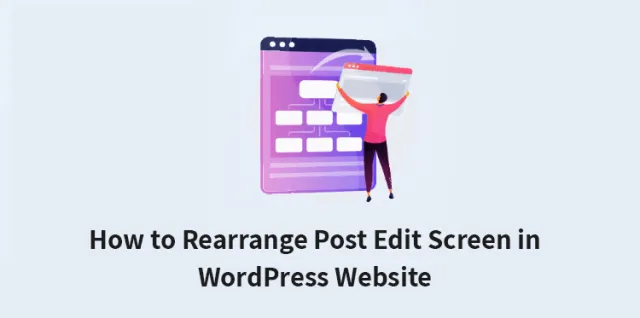
قد تشعر أحيانًا بالحاجة إلى تغيير مظهر شاشة تحرير المنشور أثناء إنشاء منشورات WordPress.
يأتي WordPress مزودًا بمجموعة كبيرة من أشرطة أدوات محرر المحتوى والأقسام التي يمكنك استخدامها لتخصيص شاشة شاشة تحرير منشورات WordPress.
إذا كنت تريد شاشة أقل تشتيتًا مع قوائم متعددة ، فإليك كيفية إعادة ترتيب شاشات تحرير المنشورات على موقع WordPress الإلكتروني. ولكن قبل ذلك ، فيما يلي بعض الأسئلة التي يجب أن تطرحها على نفسك قبل اختيار إعادة الترتيب.
1. هل من الضروري إعادة ترتيب شاشات التحرير في WordPress؟
لا ليس بالضرورة. إذا كنت لا تشعر بالرضا عن ترتيبات شاشة WordPress Post Edit ، فيمكنك بسهولة اختيار إعادة الترتيب. ومع ذلك ، ليست هناك حاجة للتحرير أو الترتيب إذا كنت لا ترغب في ذلك.
2. هل ستسبب إعادة الترتيب أي مشكلة؟
قد تؤدي إعادة ترتيب تلك الأدوات التي تحتاج إلى استخدامها بشكل متكرر إلى حدوث مشكلات أثناء العمل ، حيث لن تتمكن من الوصول المباشر إليها أثناء العمل. ومع ذلك ، إذا احتفظت بالأدوات الأساسية على الشاشة وأخفيت الأدوات غير المهمة ، فسيساعدك ذلك.
إعادة ترتيب شاشة تحرير منشور WordPress:
يأتي محرر قوالب WordPress مع تجربة مستخدم كافية. بمجرد أن تتعامل معه بسهولة ، ستلاحظ أنك تشغل مساحة أكبر من الآخرين.
هناك خيارات مضمنة لتخصيص محرر النشر الخاص بك. هناك طرق متعددة لإعادة ترتيب شاشات تحرير النشر.
على اليمين ، يمكنك الحصول على مجموعة المستندات وإعدادات الحظر ، والتي تظهر عند النقر فوق أي من منشورات الحظر.
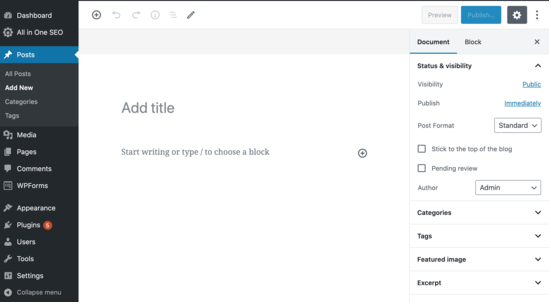
إذا كنت تستخدم WordPress لفترة من الوقت ، فإن طريقة عرض المحرر الافتراضية ستشمل الشريط الجانبي لمسؤول WordPress. إذا لم يظهر لك ، فهناك خيار لعرض الشريط الجانبي للمسؤول. تحتاج إلى إيقاف تشغيل وضع ملء الشاشة.
إظهار / إخفاء اللوحات في محرر مشاركة WordPress:
في حالة رغبتك في إخفاء بعض اللوحات في منطقة محرر المحتوى في موقع WordPress الخاص بك ، فهناك خيارات لمساعدتك.
يمكنك بسهولة تخصيص العلامات والفئات والمقتطفات والصور المميزة. إليك كيفية تنفيذ العملية خطوة بخطوة.
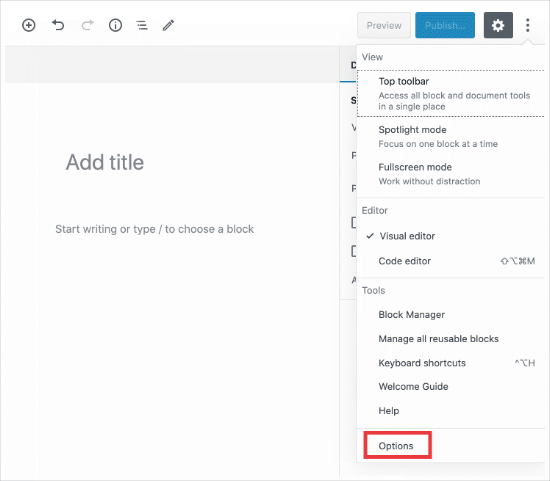
الخطوة 1: انقر فوق قائمة النقاط الثلاث في الزاوية اليمنى العليا من شاشة WordPress.
الخطوة 2: حدد "الخيارات" من القائمة.
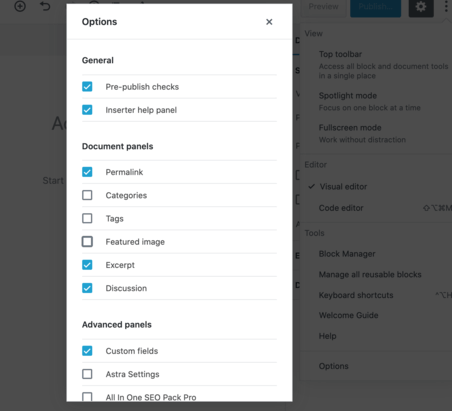
الخطوة 3: ستظهر نافذة منبثقة مع قائمة اللوحات التي يمكنك اختيارها للعرض أو الإخفاء.
الخطوة 4: حدد أو ألغِ تحديد المربعات التي تريد عرضها في اللوحة اليمنى.
المنشور ذو الصلة: كيفية تعيين محرر HTML كمحرر النشر الافتراضي في WordPress
كيف تمسك شريط أدوات الحظر بالأعلى؟
إذا كنت تعمل على قالب ، فسيأتي المحرر بشريط أدوات كتلة فوقه مباشرة. يتم عرض شريط الأدوات عند التنقل بين الكتل.
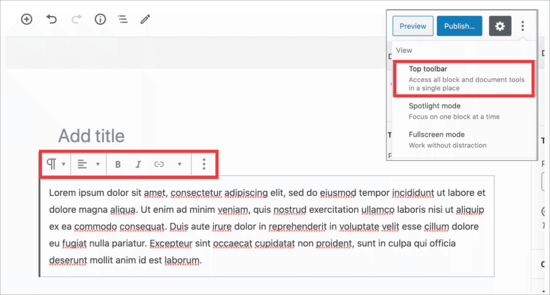
ومع ذلك ، إذا كنت تشعر أنه يشتت الانتباه أو غير ضروري أثناء العمل ، فيمكنك نقله إلى القمة. يرد أدناه الإجراء الخاص بكيفية القيام بذلك بسهولة.
الخطوة الأولى: انقر على النقاط الثلاث في الزاوية اليمنى العليا من الشاشة.
الخطوة 2: سترى "خيار شريط الأدوات العلوي".
الخطوة 3: انقر فوق "خيار شريط الأدوات العلوي" لتحريك شريط أدوات الحظر إلى أعلى الشاشة.

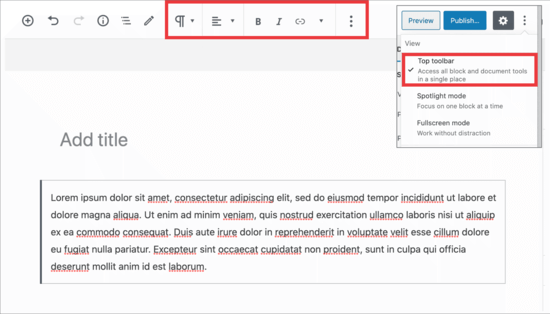
هذا الإعداد مفيد جدًا ويسهل تحرير كل كتلة عندما تريد العمل مع التخطيطات والأعمدة والجداول والمجموعات المعقدة.
إعدادات لإزالة اللوحة اليمنى:
عند العمل على WordPress الخاص بك ، قد يكون التركيز على المحتوى صعبًا إذا استمرت اللوحة اليمنى في تشتيت الانتباه. من السهل تغيير إعدادات عرض اللوحة اليمنى على WordPress. هنا هو مدى بساطة-
الخطوة 1: انتقل إلى رمز الترس في الأعلى وانقر فوقه. سيختفي العمود الأيمن.
الخطوة 2: لإعادته إلى الشاشة ، بالمثل ، انقر فوق الترس مرة أخرى ، وسيعرض العمود الأيمن لمساعدتك في إعداد المستند والكتل.
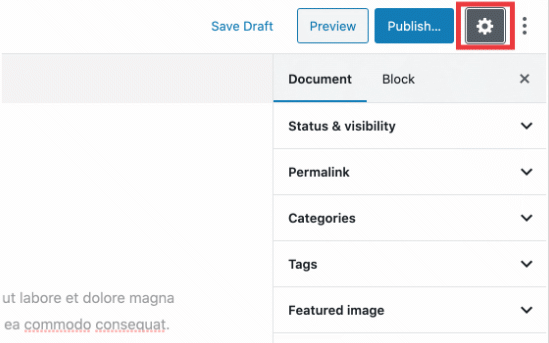
كيفية استخدام محرر ملء الشاشة في WordPress؟
يوفر محرر WordPress محررًا بملء الشاشة ، والذي يزيل شريط أدوات مسؤول WordPress والشريط الجانبي. يمكنك بسهولة استخدام محرر ملء الشاشة عن طريق الدخول في شاشة تحرير المنشور التي تمت إعادة ترتيبها. يمكنك أيضًا الخروج في أي وقت تريده. هكذا كيف تقوم بها:
الخطوة 1: انتقل إلى النقاط الثلاث في القائمة في الزاوية اليمنى العليا للشاشة.
الخطوة 2: حدد "وضع ملء الشاشة" في القائمة المنسدلة.
الخطوة 3: إذا كنت تريد الخروج من محرر ملء الشاشة ، فكرر نفس الخطوات السابقة.
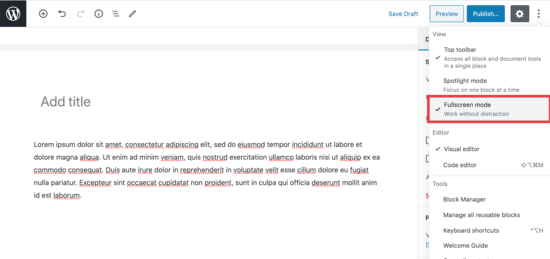
يحفظ WordPress تفضيلات المستخدم ، وفي المرة التالية التي يفتح فيها مع محرر المنشورات ، جنبًا إلى جنب مع طريقة العرض نفسها التي حددتها سابقًا.
المنشورات ذات الصلة: أصبحت مراجعات منشورات WordPress بسيطة: دليل خطوة بخطوة
كيف تستخدم وضع التركيز في محرر المشاركات؟
يستخدم WordPress وضع التركيز الافتراضي لتسليط الضوء على الكتلة التي تستخدمها للعمل. إنه يخفت عتامة الكتل الأخرى. وبالتالي ، فإنه يساعد في التركيز وتحديد موقع الكتلة التي تستخدمها حاليًا للتحرير.
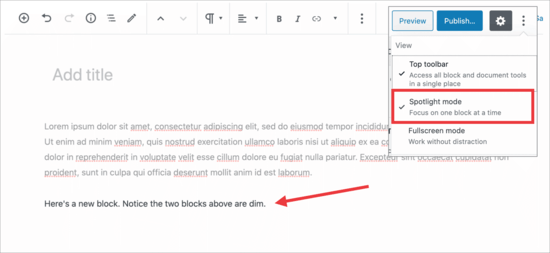
إذا كنت ترغب في رؤية كل الكتل معًا لجعلها تظهر معًا ، فيمكنك إيقاف تشغيل وضع Spotlight بسرعة من خلال خطوة بسيطة وسهلة. إليك كيفية القيام بذلك:
الخطوة 1: اضغط على أيقونة القائمة ثلاثية النقاط.
الخطوة 2: حدد "Spotlight Mode".
الخطوة 3: قم بإيقاف تشغيل وضع التركيز بمجرد النقر فوقه.
الخطوة 4: إذا كنت تريد تشغيله مرة أخرى ، فكرر نفس الخطوات لإعادة تشغيله مرة أخرى.
طي قسم لوحة المستند:
تأتي لوحة المستند الموجودة في الزاوية اليمنى من الأعمدة مع جميع إعدادات WordPress القياسية. يساعدك على النشر. باستخدام الإضافات والسمات في WordPress ، يمكنك إضافة الأقسام إلى هذه اللوحة.
يجعل اللوحة تبدو أطول قليلاً. ومع ذلك ، فإنه يجعل تحديد الأشياء أكثر صعوبة. هكذا كيف تقوم بها:
الخطوة 1: انقر فوق السهم المتجه لأعلى بجانب كل قسم.
الخطوة 2: اضغط على الأسهم لطيهم. اجعل المستند يبدو أكثر نظافة من ذي قبل.
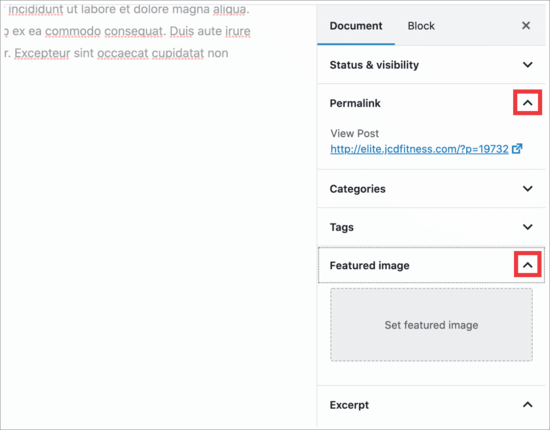
استنتاج:
للحصول على تجربة مستخدم مخصصة ، يمكنك بسهولة إعداد وإعادة ترتيب شاشة تحرير المنشور في موقع WordPress. إن معرفة الخطوات السهلة يجعل شاشة تحرير منشور WordPress تبدو أكثر نظافة ومنظمة بشكل جيد ، مما يساعدك على العمل بسهولة.
وبالتالي ، فإنه يساعدك أيضًا على تقليل عوامل التشتيت على شاشة WordPress الخاصة بك. نأمل أن تساعدك المعلومات بسهولة.
